
Viele Freunde sind bei der Installation von Win11 auf die Meldung gestoßen, dass dieser Computer Win11 nicht ausführen kann. Der Grund dafür ist, dass er den sicheren Start unterstützen muss. Versuchen wir es mit dem Editor . Bar.
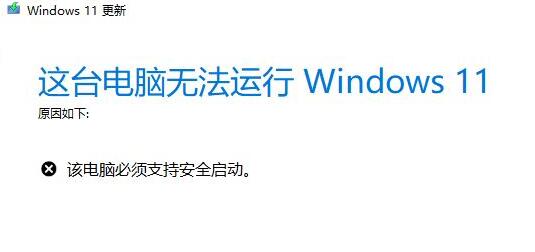
1 Zuerst starten wir den Computer neu, öffnen mit dem Hotkey das BIOS-Setup und drücken dann „F10“, um das BIOS-Setup aufzurufen.

2. Suchen Sie dann unter der Option „Konfiguration“ nach „Startoptionen“ und wählen Sie „Eingeben“.
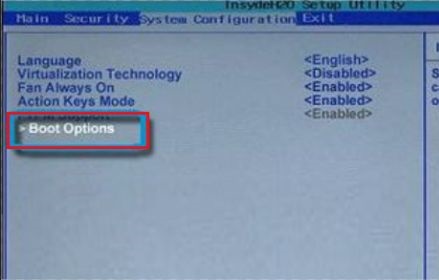
3. Suchen Sie dann nach „Sicherer Start“ und ändern Sie ihn in „Aktiviert“.
4. Wenn ein Dialogfeld angezeigt wird, wählen Sie „Ja“. 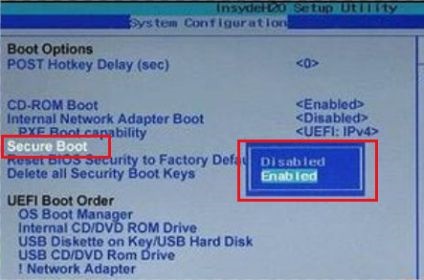
5. Wenn Sie nach dem Einschalten des sicheren Starts immer noch ähnliche Probleme haben, können Sie die Anleitung zum Überspringen der Systemerkennung lesen und diesen Schritt direkt überspringen. 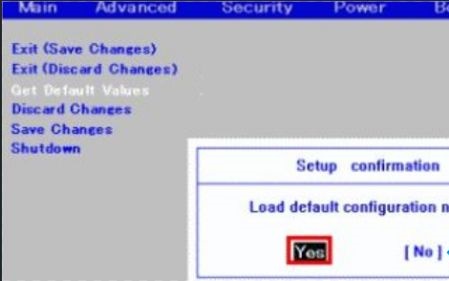
Das obige ist der detaillierte Inhalt vonSo aktivieren Sie den sicheren Start in Win11. Für weitere Informationen folgen Sie bitte anderen verwandten Artikeln auf der PHP chinesischen Website!




